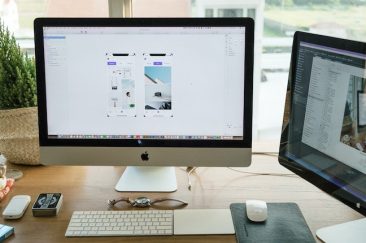iMovie 是專屬於蘋果 iOS 系統下載的免費手機 APP,以及蘋果電腦內建的影片剪輯軟體。iMovie 因為簡潔直覺的操作方式,讓使用這款軟體的人不在少數,本篇要介紹 iMovie 的基本剪輯介面,讓你快速上手。

第一步:創建新的計劃案
當你第一次打開 iMovie 時,你會看到「計劃案」的畫面,這時我們可以選擇「新增」去創建的一個新的「影片」或是「預告片」。
.影片:就是一般的影片剪輯模式,形式可以是影音或照片。(延伸閱讀:[iMovie剪片]MAC版基礎教學,剪輯慢動作影片不求人)
.預告片:iMovie 包含了一些樣板,提供您製作各種具有專業品質的影片及預告片,主題涵蓋了冒險、羅曼史、友情和劇情片等,每個樣板皆可讓您自定螢幕文字(例如影片字幕和製作人員)並加入您自己的視訊剪輯片段來建構視覺上吸引人的故事。

第二步:匯入素材
在左邊的資料庫可以匯入你自己的圖片、影片素材。

第三步:插入素材
將選定的剪輯影片素材插入到下方時間軸列,此時你可以依照你希望呈現的劇情順序做排放。

在右手邊紅色匡格的區塊會看到一個「設定」,是用來調整影片時間軸的格數縮放,讓你剪輯時可以更容易做調整。

第四步:置入音效
剪影片時音樂是影響觀眾情緒起伏的一大重點,所以音樂選得好可以為你的影片大大加分,當然 iMovie 有一些內建的音效與音樂可以做選擇,你也可以自行下載免版權音樂並匯入到 iTunes 內作為影片的背景音樂使用。

第五步:插入轉場動畫
iMovie 內建許多簡單又富有質感的轉場動畫,有時候你只要在剪輯影片中不花俏的簡單的插入幾個轉場動畫,就能帶動觀眾的情緒起伏,並將影片中的畫面連貫起來彷彿身歷其境一樣。
小技巧:可以順著音樂的起伏頓點間去做轉場,讓影片更順暢更專業。

以上就是 iMovie 剪輯影片的基礎介面教學,接下來還會教學 iMovie 的進階功能,告訴你如何除了學會剪影片外,還能學會剪出好影片!
延伸閱讀:
IGTV 推出以後,拍攝「直立式影片」要注意的 4 大重點
5分鐘搞懂Google廣告,Google Ads廣告版位大解析
那些電影教會你的職場觀,5部行銷業務人必看電影
作者資訊

- 歡迎成為《行銷人》合作夥伴,若有任何文章授權、尋求報導及投稿的需求,歡迎來信:[email protected]
此作者最新相關文章
- 2024-03-15行銷趨勢虐嬰致死案件凸顯出徵信社隱形保母的重要性
- 2024-02-23產業專欄老屋昏暗害殘障嬤屢跌倒 遠雄修繕半百老宅助過好年
- 2024-02-23產業專欄連六年寒冬送暖!志工包300份年菜助弱勢圍爐
- 2024-02-23行銷趨勢君悅徵信社蔡閨在「龍」年分享新的一年感情運勢













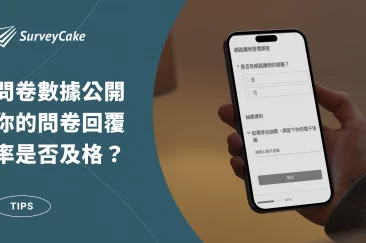

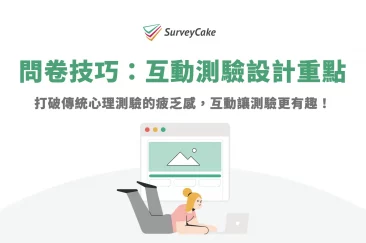










-1-1-366x243.png)